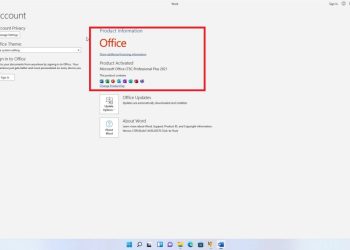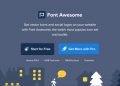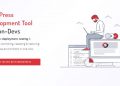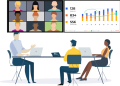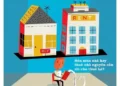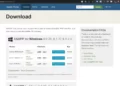Phần mềm họp trực tuyến zoom cloud meeting quan trong như thế nào?
Trong bối cảnh dịch bệnh Covid lây lan rộng khắp vẫn chưa được kiểm soát. Việc hạn chế tiếp xúc và giữ khoản cách khi tiếp xúc đã gây không ít khó khăn cho doanh nghiệp đã đẩy quá trình phát triển mạnh mẽ hơn nữa của các ứng dụng công nghệ.
Họ ngay lập tức thích nghi và vận dụng các ứng dụng công nghệ vào việc vận hành quản lý công việc. Không chỉ có doanh nghiệp, trường học, hội họp nhóm đã chuyển sang làm việc tại nhà thông qua các phần mềm trực tuyến. Phần mềm họp trực tuyến Zoom Cloud meetings là một trong những lựa chọn hàng đầu. Dưới đây là bài viết chia sẻ cách tải về, cài đặt, sử dụng phần mềm dành cho bạn!
Phần mềm họp trực tuyến Zoom Cloud Meetings là gì?
Phần mềm Zoom Cloud Meetings hay còn gọi là phần mềm Zoom meetings (Zoom) là một ứng dụng chuyên tổ chức cuộc họp, hội thảo, học tập, đào tạo trực tuyến. Nó sở hữu đầy đủ các tính năng như: live chat, video chat, chia sẻ màn hình trực tuyến, chia sẻ tài liệu, trình chiếu slide powerpoint,… Là một trợ thủ đắc lực cho các doanh nghiệp, các chuyên gia, giáo viên, huấn luyện viên đào tạo trực tuyến tin dùng.
Tải phần mềm Zoom Cloud Meetings
Bạn chọn vào link nhà sản xuất tải file TẠI ĐÂY , chọn phiên bản phần mềm zoom meetings phù hợp với hệ điều hành ứng dụng của bạn. Nhớ chọn đúng với hệ điều hành của mình là được. Link nhà sản xuất nên các bạn yên tâm về độ bảo mật.
Sau khi tải xuống, bạn click đúp chuột ZoomInstaller.exe để chạy trình cài đặt. Quá trình diễn ra đơn giản, bạn chỉ cần đợi cho nó loading hết 100% là được. Mọi thứ nó sẽ tự động cài đặt phần mềm zoom meetings giúp bạn. Bạn làm giống như hình bên dưới nhé!


Như vậy là bạn đã cài đặt xong phần mềm Zoom Meetings. Nó sẽ hiện ra bảng thông báo phần mềm để nhắc bạn đăng ký tài khoản hoặc đăng nhập.

Các tính năng của Zoom Cloud Meetings
Điều đầu tiên là phần mềm Zoom Cloud Meetings rất dễ dàng cài đặt và sử dụng. Được sử dụng miễn phí với nhiều tính năng khác nhau. Phù hợp phục vụ cho công việc tập thể lớn nhỏ khác nhau. Thích hợp đa nền tản: windows, Mac Os, Android, iOS, máy tính bảng, điện thoại, PC, laptop, ….
Phần mềm Zoom Meetings được doanh nghiệp tin dùng bởi các tính năng khác như:
- Dễ dàng tham gia trên nhiều thiết bị.
- Trong phần mềm này, người dùng có thể kết bạn, gửi lời mời bạn bè sử dụng thông qua Email.
- Hỗ trợ đa nền tản, giao diện đơn giản, dễ sử dụng. Phù hợp với những công ty họp trực tuyến thường xuyên. Phù hợp những người hay phải di chuyển nhiều trong công việc.
- Chất lượng cuộc hội thoại tốt, ổn định.
- Âm thanh và video HD, tốc độ ổn định sắc nét.
- Tin nhắn gửi nhanh, nhiều tiện ích tương tác với người dùng.
- Quản lý công việc từ xa hiệu quả, dễ dàng.
- Để có thể sử dụng phần mềm, bắt buốc người dùng phải kết nối với các thiết bị có kết nối WiFi, 4G / LTE, 3G.
Cách sử dụng Zoom Cloud Meetings trên máy tính
Hiện tại, phần mềm Zoom meetings cho phép người dùng sử dụng bằng 2 cách.
Cách thứ nhất: Bấm vào Join a Meeting để vào phòng họp. Lúc này bạn chỉ cần điền địa chỉ ID hoặc link đăng nhập do người tạo phòng cung cấp cho bạn. Sau đó điền tên hiển thị của bạn ở ô bên dưới (đổi chữ PC thành tên để hiển thị mong muốn). Sau đó bấm vào nút Join bên cạnh chữ Cancel để đăng nhập.
Cách thứ 2:
Bạn bấm vào nút Sign in để đăng nhập bằng tài khoản của bạn. Bạn có thể đăng ký nhanh bằng tài khoản Google hoặc tài khoản Facebook. Mình thì mình dùng tài khoản Google cho nhanh, vì xưa giờ cứ làm việc là google. Bạn nào không thích thì vào trang chủ phần mềm Zoom Meetings để tạo tài khoản độc lập.
Bạn đăng nhập vào sẽ có hình như thế này:

Tại mục Home trên thanh menu trên cùng. Sẽ gồm có các chức năng:
- New Meeting: Tạo mới phòng họp.
- Join: Truy cập một phòng họp trực tuyến theo ID hoặc đường link đích của phòng họp đó do người khác chia sẻ.
- Schedule: Lên lịch tạo phòng để họp. Có tích hợp lịch google, outlook hoặc các ứng dụng lịch khác,… Đầy đủ tính năng, tên phòng, mật khẩu truy cập phòng.
- Share screen: Chia sẻ ảnh chụp màn hình vào group chat.
Tại mục Chat trên thanh menu trên cùng. Sẽ là tính năng chát, gồm danh sách chát riêng tư của bạn và danh bạ của bạn để liên lạc.
Tại mục Meetings trên thanh menu trên cùng của phần mềm zoom meetings. Sẽ là thông tin phòng Meeting của riêng bạn đang quản lý. Đầy đủ ID, Passcode, link join để tham giavào phòng.
Tại mục Contacst trên thanh menu trên cùng. Sẽ thông tin liên hệ của bạn, người người bạn bè của bạn đã kết nối,…
Trong phần Setting, sẽ là phần tùy chỉnh các thông tin các nhân và chức năng phần mềm:
- Nhấn vào tên của bạn để thay đổi ảnh hồ sơ, tên và mật khẩu của bạn.
- Meetings: Thay đổi cài đặt để bật / tắt micrô, loa hoặc video khi bạn tham gia cuộc họp.
- Contacts: Tìm danh bạ điện thoại đang sử dụng Zoom và phê duyệt yêu cầu liên lạc .
- Messages: Bật hoặc tắt xem trước liên kết trong tin nhắn trò chuyện.
- Notifications: Thay đổi khi Thu phóng thông báo cho bạn về tin nhắn mới.
- Phone: (chỉ hiển thị nếu bạn có Zoom Phone): Xem số điện thoại và số công ty trực tiếp của bạn.
- General: Bật / tắt tính năng gọi tích hợp hoặc làm mờ ảnh chụp nhanh trên trình chuyển đổi tác vụ
- About: Xem phiên bản ứng dụng và gửi phản hồi.
Phần chat trực tuyến của phần mềm zoom meetings, sẽ có tính năng:

- Bật/tắt Micro nói chuyện của bạn.
- Bật tắt video của bạn.
- Bật/tắt truyền âm thanh của PC trong khi họp.
- Quản lý những thành viên tham gia phòng họp.
- Chia sẻ một cửa sổ cụ thể trong màn hình của bạn.
- Bật cửa sổ chat bên tay phải.
- Nhấn vào nút này để tiến hành thu âm buổi họp.
- Kết thúc buổi họp.
Tổng kết
Sau khi đọc qua thông tin bài viết, chắc chắn bạn đã nắm được cách sử dụng phần mềm Zoom Cloud Meetings. Bài viết mình giới thiệu tóm gọn nhất phần mềm Zoom Meetings là gì? Những lợi ích của nó, cách tải về phần mềm, cách cài đặt và cách sử dụng đầy đủ.
Trong tình hình dịch bệnh Covid 19 đã thúc đẩy sự phát triển doanh nghiệp gắn liền với công nghệ số. Rất nhiều công việc, cuộc họp đã bị hoãn bị hũy. Phần mềm họp trực tuyến Zoom Meetings chính là giải pháp tối ưu. Là trợ thủ đắc lực cho con người để giải quyết công việc dù ở bất cứ đâu.
Đây chính là lời nhắc nhở chúng ta thay đổi cách làm việc mới trong tương lai.
Chúc các bạn luôn thành công, hẹn gặp lại trong bài viết tiếp theo của Võ Chí Thành.
Tác giả: Võ Chí Thành